
Brian Curtis
0
1357
358
Ako ste skenirali na računalu velike datoteke Potrebno vam je čišćenje diska? Zamislite što zauzima prostor na vašem Windows računalu Potrebno vam je čišćenje diska? Vizualizirajte što zauzima prostor na računalu sa sustavom Windows Oh, pritisak kad vam ponestane prostora na disku. Što izbrisati? Najbrži način za pronalaženje neželjenih datoteka je korištenje alata koji vam pomaže da vizualizirate strukturu datoteka vašeg sustava. , gotovo ste sigurno naišli hiberfil.sys. Ova je datoteka Windows odgovorna za rukovanje računarskom hibernacijom, ali čemu uopće služi hibernacija? Trebate li ovu datoteku ili biste trebali izbrisati hiberfil.sys da biste uštedjeli prostor Izbrišite ove Windows datoteke i mape da biste oslobodili prostor na disku Izbrišite ove Windows datoteke i mape da biste oslobodili prostor na disku Želite li očistiti prostor na disku na računalu sa sustavom Windows? Pogledajte ove Windows datoteke i mape koje možete sigurno izbrisati. ?
Odgovorit ćemo na ova pitanja i još više dok istražujemo hibernaciju u sustavu Windows 10.
Što je hibernacija?
Hibernacija je jedna od nekoliko opcija napajanja u sustavu Windows 10. Isključivanje se, naravno, u potpunosti zatvara iz sustava Windows i čini sigurnim da isključite uređaj iz napajanja. Stanje mirovanja i hibernacije Mirovanje i hibernacija: Koji način uštede energije trebate koristiti? Stanje mirovanja prema stanju hibernacije: koji način štednje energije trebate koristiti? Što točno radi mirovanje? Po čemu se razlikuje od hibernativnog načina rada, što je dodatna opcija na Windows računalima? Koje biste trebali odabrati i postoje li nedostaci u njihovom korištenju? su druga dva glavna izbora.
Stanje mirovanja sprema vašu trenutnu sesiju u RAM i Windows stavlja u stanje male potrošnje. Kad ste spremni za nastavak, možete skočiti u akciju gotovo odmah tamo gdje ste stali. Ovaj je način ponajbolji kada uzimate kratak predah od upotrebe računala.
hibernacija ide korak dalje. Umjesto pohranjivanja sesije u RAM-u (koji će se izgubiti ako vam baterija umre Sve što trebate znati o RAM-u i upravljanju memorijom Sve što trebate znati o RAM-u i upravljanju memorijom RAM je kratkoročna memorija vašeg računala. Dakle, upravljanje memorijom ima značajan utjecaj na performanse sustava. Ovdje objašnjavamo kako RAM radi i možete li nešto učiniti da povećate njegovu učinkovitost.) hibernacija je sprema na tvrdi disk, a zatim se isključuje. Ako je hibernacija, možete isključiti radnu površinu tjedan dana, uključiti je i ponovo nastaviti tamo gdje ste stali.
Hibernacija je dobar izbor ako dugo ne planirate koristiti računalo ili morate spremiti sesiju bez brige o tome kako će baterija vašeg uređaja nestati. Dobra je opcija za prijenosna računala, jer možete spremiti svoje stanje i osigurati da se neće nasumično probuditi. Kako zaustaviti svoje Windows računalo od nasumičnog buđenja kako zaustaviti svoje Windows računalo od nasumičnog buđenja Računala mogu imati i nemirne noći , Ponekad se uključe bez vidljivog razloga i na kraju se vrate u san. Osigurati da vaše računalo spava tijekom noći nije teško, a mi ćemo vam pokazati kako. u torbi ili nešto slično.
Ali nemam mogućnost hibernacije!
Iz nekog razloga, Microsoft je uklonio hibernirati opcija iz izbornika napajanja u sustavu Windows 10 Kako koristiti gumb za napajanje u sustavu Windows 10 Kako koristiti gumb za uključivanje u sustavu Windows 10 Windows možete isključiti fizičkim gumbom na računalu ili naredbama u izborniku Start. Objašnjavamo što rade ove opcije i kako ih prilagoditi. , Zbog toga ga možda nikad niste koristili i shvatili što to može učiniti. Srećom, jednostavno je ponovno omogućiti.
Da biste to učinili, otvorite postavke i idite na Sustav> Snaga i stanje mirovanja. Pod, ispod Povezane postavke, klik Dodatne postavke napajanja da biste otvorili izbornik Napajanje na upravljačkoj ploči. Na lijevoj bočnoj traci vidjet ćete vezu koja kaže Odaberite što rade tipke za napajanje - kliknite ga.
Na rezultirajućem izborniku kliknite gumb Promijenite postavke koje su trenutno nedostupne tekst tako da možete unijeti promjene. Zatim provjerite hibernirati da biste ga omogućili na izborniku za napajanje.
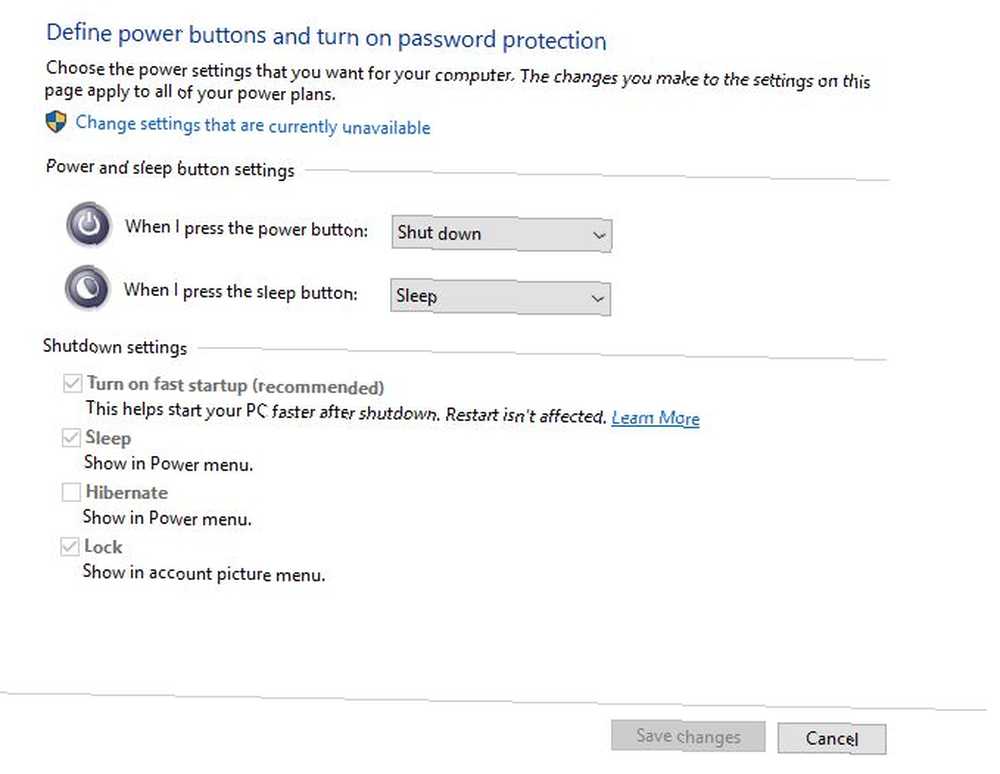
Ovdje možete poništiti druge opcije ako želite, ali nema razloga za to - osim ako brzi pokretanje ne uzrokuje probleme. 6 načina za popravak sporog vremena pokretanja u sustavu Windows 10 6 načina za popravljanje sporog vremena pokretanja u sustavu Windows 10 Ako je vrijeme za pokretanje sustava Windows 10 sporo , nisi sam. Sastavili smo najčešća rješenja koja će vam pomoći da popravite sporo pokretanje u sustavu Windows 10. .
Kako izbrisati Hiberfil.sys
Windows koristi hiberfil.sys datoteka za pohranjivanje sesije tijekom hibernacije.
Svi programi i datoteke koje otvorite kad uđete u stanje hibernacije, moraju negdje otići. Ovisno o tome koliko RAM-a imate Koliko vam RAM-a stvarno treba? Koliko RAM-a vam stvarno treba? RAM memorija je poput kratkotrajne memorije. Što više zadajete više zadataka, više vam treba. Saznajte koliko vašeg računala ima, kako najbolje iskoristiti ili kako dobiti više. , to bi moglo biti 10 GB ili više. Ako nikad ne koristite hibernaciju, možete onemogućiti značajku i povratiti taj prostor na disku.
Brisanje same datoteke neće uspjeti jer će je Windows samo ponovno stvoriti. Umjesto toga, način hibernacije možete onemogućiti pokretanjem jedne naredbe u naredbenom retku 7 Uobičajeni zadaci Windows naredbeni redak brze i jednostavne 7 uobičajene zadatke Windows naredbeni redak čini brzo i lako Ne dopustite da vas naredbeni redak zastraši. Jednostavnije je i korisnije nego što očekujete. Možda će vas iznenaditi ono što možete postići s samo nekoliko pritiska na tipku. :
- Desnom tipkom miša kliknite gumb Start i odaberite Naredbeni redak (administrator).
- Unesite sljedeću naredbu za onemogućavanje hibernacije:
powercfg -h isključeno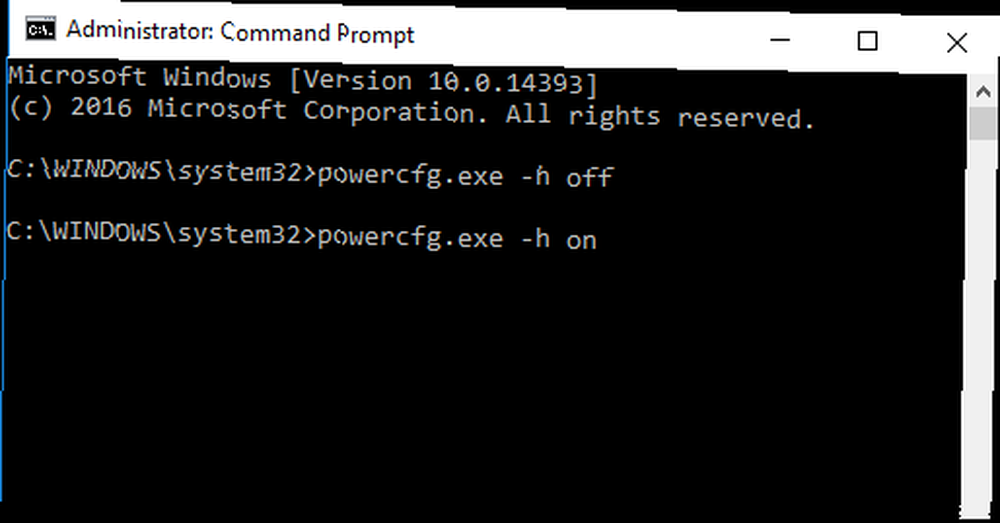
Nakon što to učinite, Windows će izbrisati hiberfil.sys datoteku i nećete vidjeti hibernirati kao opcija u izborniku za napajanje više. Ako kasnije ponovno želite omogućiti hibernaciju, samo otvorite još jedan prozor naredbenog retka administratora i pokrenite naredbu obrnuto:
powercfg -h na Pregledavanje datoteke hibernacije
Ako niste sigurni da je sve ispravno radilo, možete provjeriti da li je datoteka hibernacije nestala tako da je potražite u korijenu vašeg C: voziti. C: \ hiberfil.sys je njegovo mjesto.
Međutim, morate promijeniti nekoliko postavki mape. 10 Malo poznate značajke programa Windows File Explorer 10 Malo poznate značajke programa Windows File Explorer Nemojte dozvoliti da vas Windows File Explorer zavara svojim običnim izgledom. Sposoban je za mnogo više akcija i ugađanja nego što dopušta! Dopustite da vam pokažemo hrpu njih. prije nego što to možete vidjeti. Otvorite prozor File Explorer i odaberite Pogled , a zatim Opcije dugme. Odaberi Pogled u rezultirajućem prozoru, tada morate odabrati dvije mogućnosti:
- Prikaži skrivene datoteke, mape i pogone: Omogući ovo.
- Sakrij zaštićene datoteke operativnog sustava (preporučeno): Uvjerite se da ovaj okvir nije potvrđen.

Ako biste onemogućili hibernaciju, iako?
Iako je dovoljno ukloniti datoteku hibernacije, drugo je pitanje trebate li ili ne.
Zaista, jedini razlog za onemogućavanje hibernacije i brisanje hiberfil.sys jest ušteda prostora na disku. Ako imate mali SSD 5 stvari koje biste trebali uzeti u obzir prilikom kupnje SSD-a 5 stvari koje biste trebali uzeti u obzir prilikom kupnje SSD-a Svijet kućnog računanja kreće se prema SSD pogonima za pohranu. Treba li ga kupiti? sa samo nekoliko gigabajta besplatno, onemogućavanje hibernacije ima smisla ako je nikad ne upotrebite. Možete isprobati mnoštvo drugih metoda za oslobađanje prostora. 6 savjeta za oslobađanje prostora na disku u sustavu Windows 10 6 savjeta za oslobađanje prostora na disku u sustavu Windows 10 Čak i terabajt prostora za pohranu brzo se puni medijskim datotekama. Ovdje ćemo vam pokazati kako lako osloboditi gigabajte prostora na disku u sustavu Windows 10 uklanjanjem suvišnih sistemskih datoteka. prije nego što se riješite hibernacije.
A s većim diskovima (500 GB ili više) korištenje 1-5 posto vašeg diskovnog prostora za korisnu značajku nije velika stvar.
Područje prostora na disku za sva prijenosna računala koja imaju svoj Windows na malom SSD-u je: hiberfil.sys
Da biste izbrisali ovu datoteku, morate onemogućiti hibernaciju.- ???????@Sysadmin (@Nuishira) 20. svibnja 2015
Ako ne ostavite svoje računalo stalno i sve prednosti i nedostatke napuštanja računala sve vrijeme, prednosti i nedostatke napuštanja računala. Uvijek je to bila jedna od najdugotrajnijih rasprava u računanju: je li bolje ostaviti računalo uključeno kad ga ne upotrebljavate ili ga uvijek trebate isključiti? , trebali biste pokušati hibernaciju pokušati vidjeti da li djeluje na vas prije nego što ga onemogućite. Nema potrebe zatvarati sve programe i zatvarati ih na kraju dana kad iduće jutro otvarate te iste aplikacije. Hibernacija neće koristiti dodatnu električnu energiju Koliko energije koristi vaše računalo? (I 8 načina da to smanjite) Koliko energije koristi vaše računalo? (I 8 načina da to smanjite) Možda ćete biti iznenađeni kada saznate koliko energije vaše računalo zapravo koristi. Evo kako to saznati i što možete učiniti kako biste je smanjili. , i vaše računalo će se pokrenuti brže nego ako ste ga isključili.
Također biste trebali znati da ako onemogućite hibernaciju, funkcija brzog pokretanja neće raditi. Ova značajka trebala bi vam pomoći bržem pokretanju računala Kako ubrzati Windows 10 od pokretanja sustava do zaustavljanja Kako ubrzati Windows 10 Od pokretanja sustava do isključivanja Registry i zlobni čistači rijetko popraviti sporo računalo. Sastavili smo popis provjerenih metoda koje će vašem računalu sa sustavom Windows 10 pružiti trenutno poboljšanje performansi. umetanjem nekih komponenti sustava Windows prije pokretanja. Uštede vam nekoliko sekundi, ali zna se i da stvara probleme.
Hoćete li onemogućiti hibernaciju?
Sada znate sve o hibernaciji sustava Windows, kako je onemogućiti i je li dobra ideja da to učinite. Većini ljudi preporučujemo da testirate hibernaciju i provjerite hoće li vam uštedjeti neko vrijeme. Ako ga nikada ne koristite i treba vam dodatni prostor na disku, idite dalje i onemogućite ga jer brzo pokretanje ionako ne donosi ogromnu korist.
Iako je sigurno ukloniti hibernacijsku datoteku, trebali biste znati i zadane Windows datoteke koje nikad ne biste trebali dodirivati 5 zadanih datoteka i mapa koje Windows nikada ne biste trebali dodirivati 5 zadanih datoteka i mapa koje Windows nikada ne smijete dodirnuti Windows sadrži bezbroj zadanih datoteka i mapa, mnogi od kojih prosječni korisnik ne smije dirati. Evo pet mapa koje biste trebali ostaviti na miru kako ne biste oštetili sustav. .
Koristite li ikad hibernaciju na prijenosnom računalu ili radnoj površini? Možete li isprobati značajku hibernacije ili je onemogućiti da biste uštedjeli malo prostora? Podijelite svoje misli u komentarima!
Kreditna slika: bilhagolan / Depositphotos











